So beheben Sie den Fehlercode 961 im Play Store (09.15.25)
Der Google Play Store bietet mehr als zwei Millionen Apps und Spiele, aus denen Android-Nutzer wählen können. Es gibt Bildungs-Apps, soziale Medien, arbeitsbezogene Apps, Office-Suiten, Speicher-Apps, Online- und Offline-Spiele, Foto- und Videobearbeitungstools und mehr.
Aber manchmal laufen App-Installationen nicht so reibungslos wie wir wollen, dass sie es sind. Es gibt viele Fehler, die während des Download- und Installationsvorgangs auftreten können. Einer der häufigsten Google Play Store-Installationsfehler ist Fehler 961.
Fehler 961 auf Android tritt auf, wenn Sie eine neue App installieren oder eine vorhandene aus dem Google Play Store aktualisieren, unabhängig davon, ob es sich um eine kostenlose oder kostenpflichtige App. Der Installationsfehler 961 kann ärgerlich sein, da Sie die App erneut herunterladen und neu installieren müssen. Und wenn Sie für die App bezahlt haben, müssen Sie innerhalb von 15 Minuten eine Rückerstattung beantragen, was frustrierend sein kann.
Was ist Fehler 961 im Play Store?Fehler 961, ein Installationsfehler, der in letzter Zeit viele Android-Smartphone- und -Tablet-Benutzer plagt, tritt auf, wenn die Systemdateien Ihres Geräts falsch konfiguriert sind. Leider tritt der Fehler nicht während der Download-Phase, sondern während des Installationsvorgangs auf, daher dauert es einige Minuten, bis Sie feststellen, dass die Installation tatsächlich fehlgeschlagen ist.
Dieser Fehler kann ärgerlich sein, weil Sie Laden Sie zuerst die gesamte App herunter und starten Sie die Installation, nur um von einer Fehlermeldung wie dieser begrüßt zu werden: Unbekannter Fehlercode während der Anwendungsinstallation: -961. Erschwerend kommt hinzu, dass der Fehler direkt nach Abschluss der Installation angezeigt wird.
Es gibt mehrere Möglichkeiten, den Fehler 961 im Play Store zu beheben, und wir haben sie unten von den einfachsten bis zu den schwierigsten aufgelistet.
Fehler 961 behebenFehler 961 ist ein unter Android-Nutzern sehr beliebter Installationsfehler, der jedoch mit den folgenden Lösungen leicht behoben werden kann. Bevor Sie jedoch etwas anderes tun, stellen Sie sicher, dass Sie alle unnötigen Dateien löschen, die die Prozesse auf Ihrem Gerät stören könnten. Beschädigte Dateien können Probleme verursachen und sollten regelmäßig mit einer zuverlässigen App wie Outbyte Android Care bereinigt werden.
Sobald die Junk-Dateien entfernt und Ihr Gerät optimiert wurde, können Sie können mit der Behebung des Fehlers 961 fortfahren, indem Sie die folgenden Methoden befolgen.
Methode 1: Führen Sie einen erzwungenen Neustart durch.Fehler wie Fehler 961 treten aufgrund zufälliger Störungen aus heiterem Himmel auf. Einfache Probleme wie diese sind normalerweise vorübergehend und können leicht durch einen Neustart Ihres Systems behoben werden. Ein normaler Neustart funktioniert jedoch manchmal nicht, daher wird ein erzwungener Neustart empfohlen.
Um einen Neustart Ihres Geräts zu erzwingen, halten Sie die Einschalttaste und die Lautstärketaste gleichzeitig mindestens zehn Sekunden lang gedrückt. Ihr Gerät wird wie gewohnt neu gestartet, aber sein Speicher wird aktualisiert und alle Dienste werden neu geladen.
Versuchen Sie, den Google Play Store neu zu laden und die App, mit der Sie zuvor Probleme hatten, erneut zu installieren. Wenn ein erzwungener Neustart den Fehler nicht behebt, versuchen Sie es mit der nächsten Methode unten.
Methode 2: Aktualisieren Sie Ihren Google Play Store.Der nächste Schritt zur Behebung des Fehlers 961 besteht darin, die Google Play Store App zu aktualisieren.
Folgen Sie dazu diesen Schritten:
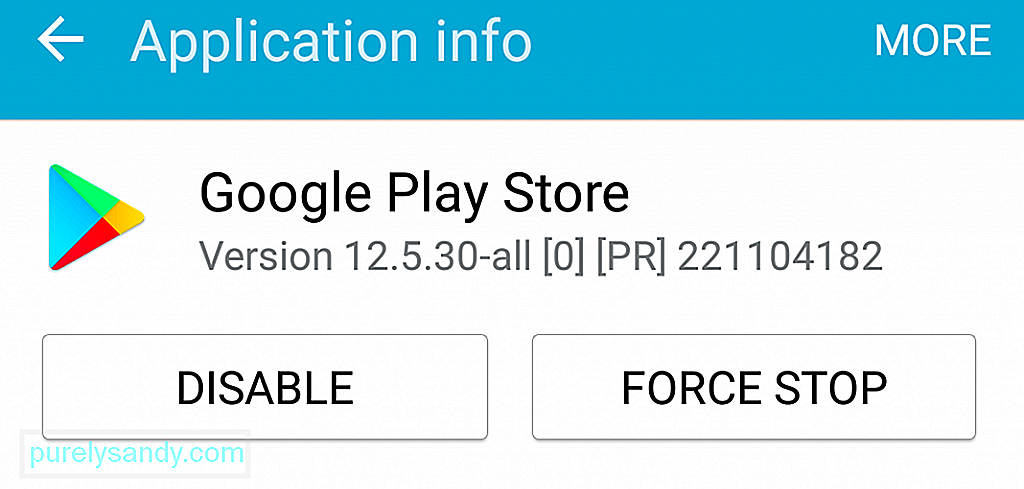
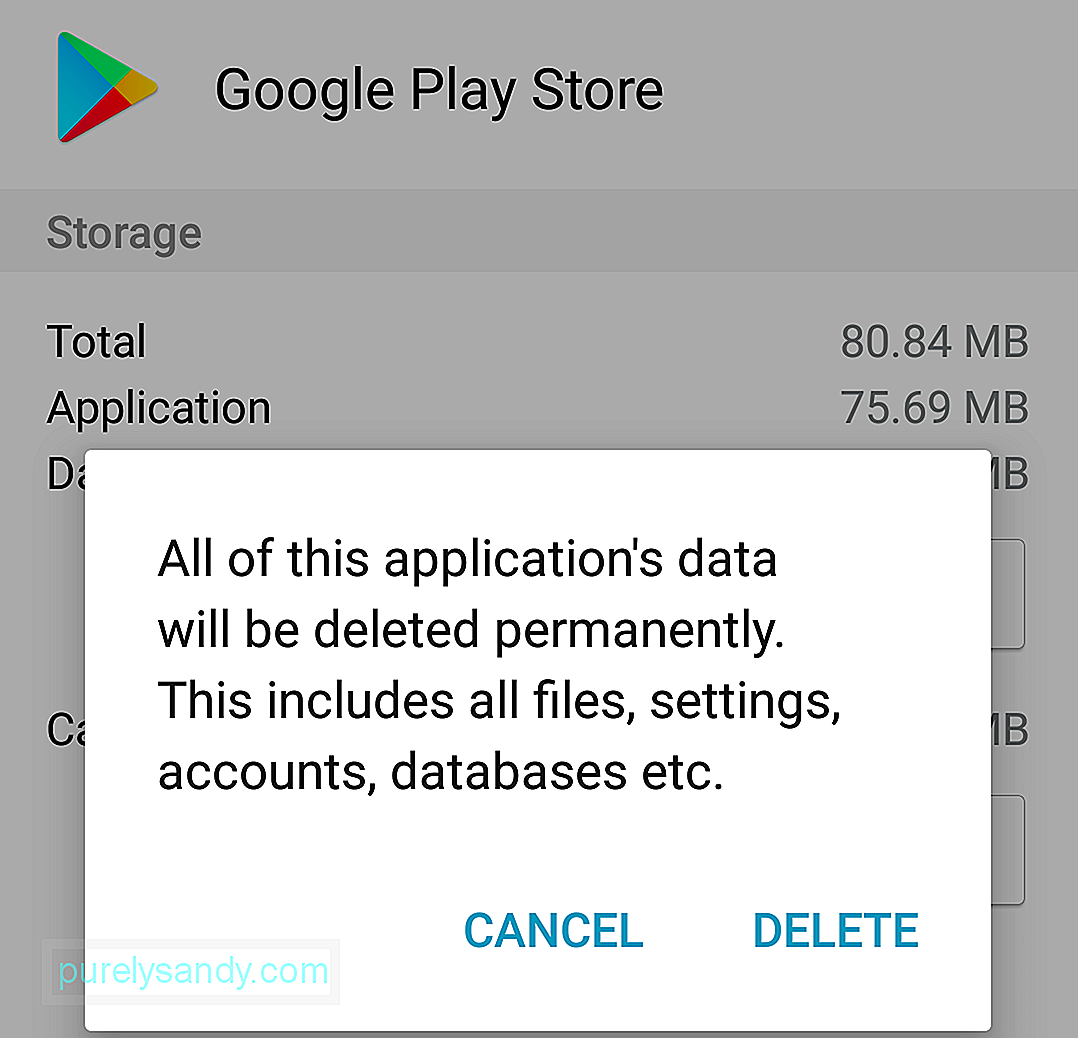
Dadurch werden alle Google-Dienste beendet Framework-Hintergrunddaten und setzt Ihren Play Store in seinen ursprünglichen Zustand zurück. Starten Sie Ihr Gerät neu, um zu sehen, ob der Fehler behoben wurde.
Methode 3: Entfernen Sie Ihr Google-Konto.Diese Lösung funktioniert genauso wie die vorherigen Methoden: Aktualisieren Sie das Android-System, indem Sie das mit Ihrem Play Store verknüpfte Google-Konto entfernen.
Folgen Sie diesen Schritten, um Ihr Google-Konto zu entfernen:
Diese Methode funktioniert, wenn der Fehler mit Ihrem Google-Konto zusammenhängt, insbesondere wenn Sie kürzlich die Anmeldeinformationen oder Kontodaten geändert haben.
Methode #4: Verwenden Wiederherstellungsmodus zum Löschen des Cache.Der Wiederherstellungsmodus ist eine einfache Laufzeitumgebung, die den meisten Android-Benutzern nicht bekannt ist. Dieser Modus wird auf einer separaten Partition ausgeführt und kann verwendet werden, um einen Werksreset durchzuführen, die Cache-Partition zu löschen, Software-Updates zu installieren und Probleme wie den Fehler 961 zu beheben. Diese Fehlerbehebungsmethode ist oft der letzte Ausweg, insbesondere wenn das Display nicht reagiert.
Um in den Wiederherstellungsmodus zu booten, führen Sie diese Schritte aus:
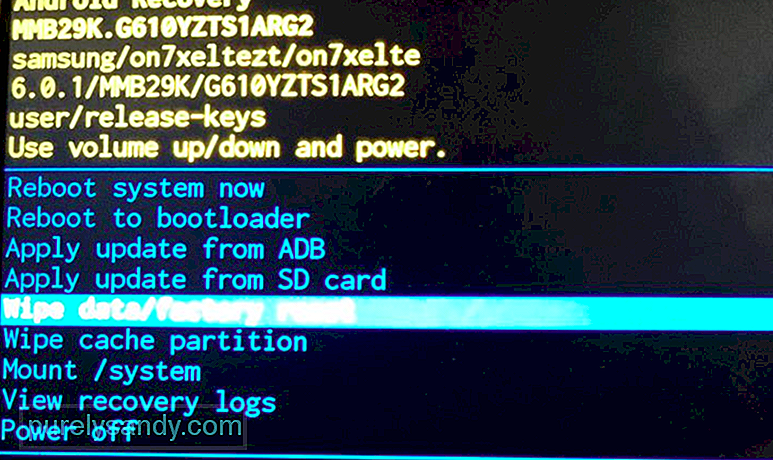
Dadurch wird Ihr System vollständig neu gestartet und kann verwendet werden, um Fehler oder Probleme mit Ihrem Android-Gerät schnell zu beheben.
SchlussfolgerungFehler 961 ist einer der häufigsten Google Play Probleme mit der Speicherinstallation noch heute. Der Fehler verursacht möglicherweise keine ernsthaften Probleme für Ihr Gerät, aber es kann irritierend sein, die gewünschte oder benötigte App nicht einfach installieren zu können.
Dieser Artikel bietet hoffentlich mehr als genug Optionen, um dieses Problem zu beheben . Wenn die oben aufgeführten Methoden leider nicht funktionieren, können Sie sich jederzeit an den Kundenservice wenden, um weitere Hilfe zu erhalten.
Und falls Sie es mit kostenpflichtigen Apps zu tun haben, senden Sie die App bitte innerhalb von 15 Minuten zurück um Ihre Rückerstattung ohne Fragen zu erhalten.
YouTube-Video.: So beheben Sie den Fehlercode 961 im Play Store
09, 2025

